在Windows 10操作系统中,用户可能会遇到“资源保护无法执行请求”的提示,这种错误通常与系统文件检查器(SFC)命令有关,该命令用于扫描和修复Windows系统文件,以下是一些解决此问题的方法:
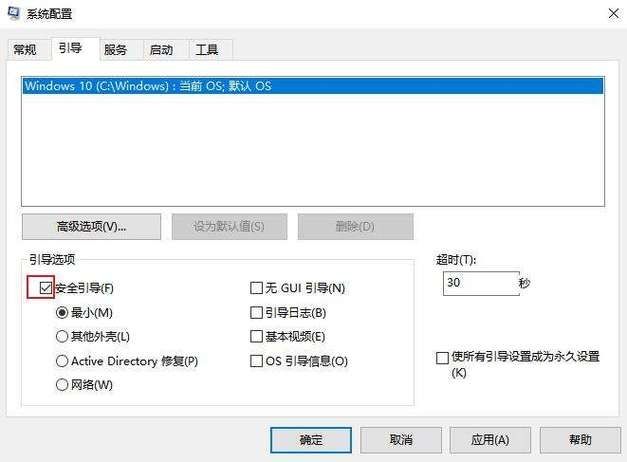
1、在安全模式下运行SFC /scannow命令:
安全模式是Windows系统中的一种特殊启动方式,它不加载第三方设备驱动程序,从而可以方便地检测与修复计算机系统的错误。
如果SFC错误是由于SFC命令与其他应用程序不兼容所致,那么在安全模式下,用户可以正常执行SFC命令而不受到其他因素的干扰。
具体操作步骤包括打开“系统配置”程序,勾选“安全引导”选项,然后重新启动系统进入安全模式,最后以管理员身份运行命令提示符并输入SFC /scannow命令。
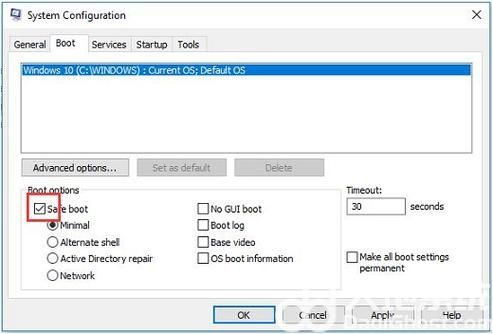
2、运行chkdsk磁盘检查命令:
如果磁盘存在错误,也可能导致SFC错误“Windows资源保护无法执行请求的操作”。
chkdsk命令可以检查磁盘上的文件系统和文件系统元数据,并尝试修复逻辑文件系统错误。
具体操作步骤包括以管理员身份运行命令提示符,输入chkdsk /r命令并按下回车,然后根据提示重启电脑以执行磁盘修复命令。
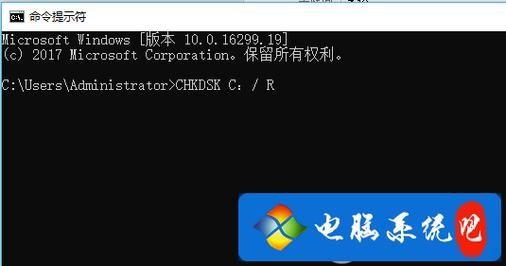
3、进入恢复环境运行SFC命令:
除了上述方法外,用户还可以通过进入到恢复环境执行SFC命令以解决当前问题。
具体操作步骤包括启动电脑并在出现Windows 10启动徽标时打断启动进程三次,然后在“自动修复”界面中选择“高级选项”,接着依次选择“疑难解答”>“高级选项”>“命令提示符”,最后在命令提示符中输入SFC命令并执行。
4、使用Dism命令修复系统映像:
Dism命令是一种用于管理Windows映像的工具,它可以修复损坏的系统映像。
具体操作步骤包括以管理员身份运行命令提示符,然后依次输入dism/online /cleanupimage /checkhealth、dism/online /cleanupimage /scanhealth和dism/online /cleanupimage /restorehealth命令并执行。
5、更改或修改安全描述符:
有时SFC错误可能是由于无法访问WinSxS文件夹所致,这时可以尝试手动更改此文件夹的安全描述。
具体操作步骤包括以管理员身份运行命令提示符,然后输入ICACLS C:\\Windows\\winsxs命令并执行。
6、重装系统或运行Windows更新疑难解答:
如果以上方法都无法解决问题,用户可能需要考虑重装系统或运行Windows更新疑难解答,但请注意,重装系统将导致所有数据丢失,因此在操作前务必备份重要数据。
7、使用都叫兽™数据恢复软件恢复丢失的数据:
如果在修复过程中发现有数据丢失,可以使用专业的数据恢复软件如都叫兽™数据恢复软件来找回丢失的数据。
该软件涵盖了文件恢复、格式化恢复、分区恢复和创建镜像四大功能模块,可以全方位地解决系统使用过程中可能出现的许多数据丢失问题。
当Windows 10提示“资源保护无法执行请求”时,用户可以尝试上述方法进行解决,如果问题依然存在,建议寻求专业帮助或联系微软官方支持,在使用任何修复工具之前,请确保已经备份了重要数据以防止意外丢失。


